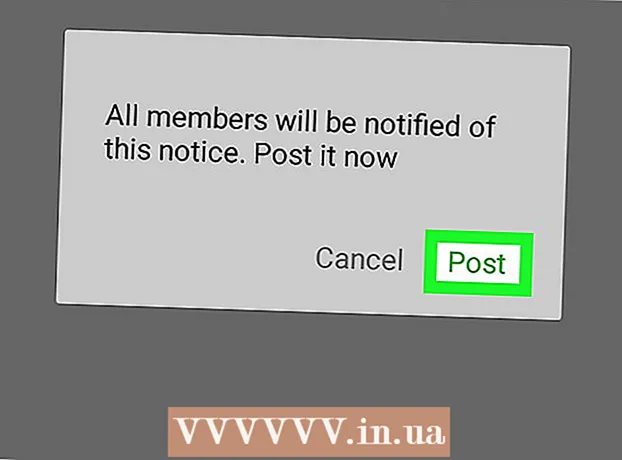Kirjoittaja:
Joan Hall
Luomispäivä:
6 Helmikuu 2021
Päivityspäivä:
28 Kesäkuu 2024
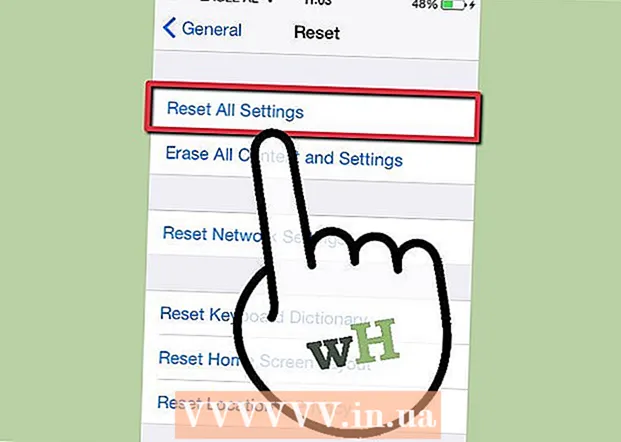
Sisältö
On kaksi tapaa käynnistää iPhone uudelleen - kova nollaus ja tehdasasetusten palautus. Jos laite jäätyy tai toimintahäiriö, on parasta kokeilla sitä ensin. laitekäynnistysja jos ei toimi niin kokeile palauttaa tehdasasetuksetjoka palauttaa puhelimen tehdasasetukset. Käytä tehdasasetusten palauttamista vain viimeisenä keinona. Ennen kuin teet tehdasasetusten palauttamisen, mikä voi johtaa tietojen täydelliseen menetykseen, kannattaa ehkä kääntyä ongelman puoleen Applen palvelukeskukseen.
Askeleet
Menetelmä 1/2: Hard Reset
 1 Paina ja pidä painettuna samanaikaisesti aloitusnäyttöä (suuri ympyrä näytön alla) ja virtapainiketta (ylhäällä).
1 Paina ja pidä painettuna samanaikaisesti aloitusnäyttöä (suuri ympyrä näytön alla) ja virtapainiketta (ylhäällä). 2 Pidä molempia painikkeita, kunnes iPhone sammuu ja käynnistyy uudelleen. Tämä on noin 15-60 sekuntia.
2 Pidä molempia painikkeita, kunnes iPhone sammuu ja käynnistyy uudelleen. Tämä on noin 15-60 sekuntia. - Ohita pyyntö sammuttaa puhelin. Jos katkaiset puhelimesta virran, kovaa nollausta ei tapahdu. Jos haluat jatkaa kovaa palautusta, älä vapauta painettuja painikkeita.
 3 Kun näet hopeisen Apple -logon, voit vapauttaa painikkeet. Olet suorittanut kovan nollauksen.
3 Kun näet hopeisen Apple -logon, voit vapauttaa painikkeet. Olet suorittanut kovan nollauksen.  4 Puhelimen lataaminen voi kestää kauan. Tämä on normaalia, älä huoli.
4 Puhelimen lataaminen voi kestää kauan. Tämä on normaalia, älä huoli.
Tapa 2/2: Palauta tehdasasetukset
 1 Liitä iPhone tietokoneeseen USB -liitännän kautta. Tämän pitäisi olla tietokone, johon olet viimeksi synkronoinut (varmuuskopioinut) iPhonen, jotta voit palauttaa tietosi.
1 Liitä iPhone tietokoneeseen USB -liitännän kautta. Tämän pitäisi olla tietokone, johon olet viimeksi synkronoinut (varmuuskopioinut) iPhonen, jotta voit palauttaa tietosi.  2 Avaa iTunes. Kun laite on yhdistetty, ikkunan oikeassa yläkulmassa näkyy "iPhone" -painike (riippuen iTunes -versiosta), joka antaa sinulle pääsyn puhelimesi asetuksiin. Napsauta tätä painiketta. Napsauta Selaa -välilehteä.
2 Avaa iTunes. Kun laite on yhdistetty, ikkunan oikeassa yläkulmassa näkyy "iPhone" -painike (riippuen iTunes -versiosta), joka antaa sinulle pääsyn puhelimesi asetuksiin. Napsauta tätä painiketta. Napsauta Selaa -välilehteä.  3 Jos mahdollista, varmuuskopioi iPhone napsauttamalla "Varmuuskopioi nyt". On mahdollista, että kun tietokoneeseen on muodostettu yhteys, puhelin alkoi luoda varmuuskopiota automaattisesti. Jos näin on, odota, kunnes se on valmis. Jos iPhone on vakavasti vaurioitunut, se ei todennäköisesti pysty palauttamaan lisätietoja, mutta se kannattaa kokeilla.
3 Jos mahdollista, varmuuskopioi iPhone napsauttamalla "Varmuuskopioi nyt". On mahdollista, että kun tietokoneeseen on muodostettu yhteys, puhelin alkoi luoda varmuuskopiota automaattisesti. Jos näin on, odota, kunnes se on valmis. Jos iPhone on vakavasti vaurioitunut, se ei todennäköisesti pysty palauttamaan lisätietoja, mutta se kannattaa kokeilla.  4 Kun olet tehnyt varmuuskopion, palauta tehdasasetukset. Napsauta iPhonen Asetukset -sovellusta. Valitse "Yleiset" ja sitten "Nollaa". Napsauta seuraavassa näytössä "Poista sisältö ja asetukset".
4 Kun olet tehnyt varmuuskopion, palauta tehdasasetukset. Napsauta iPhonen Asetukset -sovellusta. Valitse "Yleiset" ja sitten "Nollaa". Napsauta seuraavassa näytössä "Poista sisältö ja asetukset". - Odota, kunnes toiminto on valmis. Tämä voi kestää jopa 1 tunnin.
- Varmista, että puhelin toimii. Jos se ei vieläkään toimi kunnolla, ota yhteyttä huoltoon.
 5 Palauta viimeisin varmuuskopio. Kun iPhone on kytketty tietokoneeseen USB-liitännän kautta, napsauta iTunesissa laitteen nimeä hiiren kakkospainikkeella ja valitse "Palauta kopiosta". Sitten voit valita palautettavan kopion.
5 Palauta viimeisin varmuuskopio. Kun iPhone on kytketty tietokoneeseen USB-liitännän kautta, napsauta iTunesissa laitteen nimeä hiiren kakkospainikkeella ja valitse "Palauta kopiosta". Sitten voit valita palautettavan kopion. - Vaihtoehtoisesti voit napsauttaa "Palauta iPhone" -painiketta "Yleiskatsaus" -sivulla.
- On mahdollista, että jokin sovellus tai osa viimeisen varmuuskopion tiedoista aiheuttaa ongelmia puhelimessa. Jos ongelmat jatkuvat palauttamisen jälkeen, yritä palauttaa puhelin aiemmasta varmuuskopiosta. Jos sinulla on edelleen ongelmia, palauta tehdasasetukset, mutta älä palauta varmuuskopiosta.
- Vaihtoehtoisesti voit napsauttaa "Palauta iPhone" -painiketta "Yleiskatsaus" -sivulla.